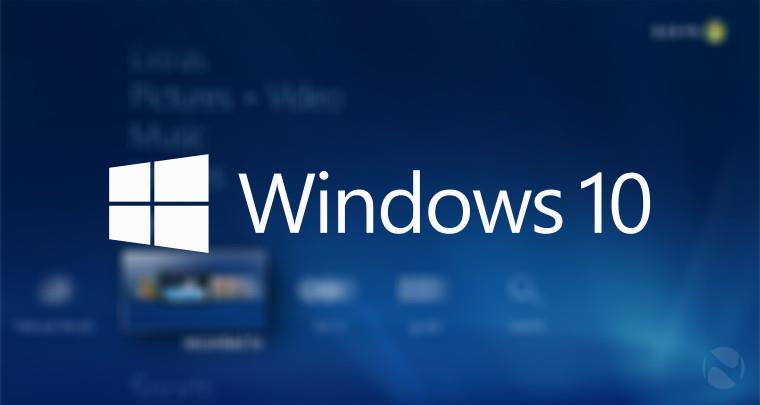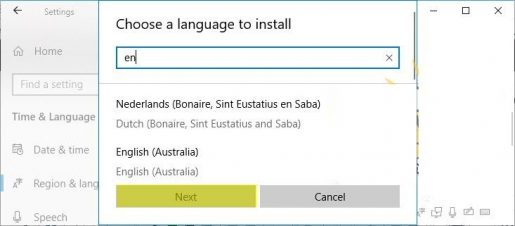ផ្លាស់ប្តូរភាសានៅក្នុង Windows 10 ទៅភាសាផ្សេង
នៅពេលអ្នកទាញយក Windows 10 នៅលើឧបករណ៍ផ្ទាល់ខ្លួនរបស់អ្នក ឬកុំព្យូទ័រ ឬកុំព្យូទ័រយួរដៃផ្សេងទៀត ហើយអ្នកឃើញថា Windows បន្ទាប់ពីបញ្ចប់ដំណើរការដំឡើងជាភាសាអង់គ្លេស ហើយអ្នកចង់ប្តូរវាទៅជាភាសាអារ៉ាប់ ឬភាសាផ្សេងទៀត វាងាយស្រួលណាស់។
Windows 10 មានសមត្ថភាពក្នុងការផ្លាស់ប្តូរពីភាសាមួយទៅភាសាមួយទៀតដោយមិនចាំបាច់ដំឡើង Windows ផ្សេងទៀត ហើយមុខងារនេះមិនត្រូវបានរកឃើញនៅក្នុងកំណែផ្សេងទៀតរបស់ Windows ទេ។ ហើយនៅទីនេះក្នុងអត្ថបទនេះ យើងរៀនយ៉ាងឆាប់រហ័សពីរបៀបផ្លាស់ប្តូរភាសានៅក្នុង Windows 10 ។ តោះចាប់ផ្ដើម
ទីមួយ៖ ឥឡូវនេះ សូមចូលទៅកាន់ "ការកំណត់" ដោយចុចលើរូបសញ្ញាវីនដូ + អក្សរ i បន្ទាប់មកចុចលើផ្នែក "ពេលវេលា និងភាសា" ហើយក្នុងជំហាននេះ អ្នកចុចលើជម្រើស "តំបន់ និងភាសា" ពីម៉ឺនុយចំហៀង។
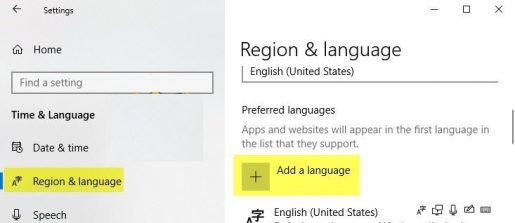
:: ចុចលើជម្រើស "បន្ថែមភាសា" ដូចនៅក្នុងរូបថតអេក្រង់ខាងលើ បន្ទាប់មកក្រុមភាសាដ៏ធំបំផុតនឹងបង្ហាញជាមួយអ្នក។ នេះជាអ្វីដែលអ្នកគួរធ្វើ គឺជ្រើសរើសភាសាណាមួយតាមភាពងាយស្រួលរបស់អ្នក រួចចុចលើបន្ទាប់។
:: នៅក្នុងជំហាននេះ និងបន្ទាប់ពីអ្នកបានបញ្ចប់ការជ្រើសរើសភាសា ដំណើរការនៃការទាញយកភាសានឹងចាប់ផ្តើមនៅលើឧបករណ៍ ហើយបន្ទាប់ពីបញ្ចប់សូមចុចលើជម្រើស “Set as default” ដើម្បីធ្វើឱ្យភាសានេះជាភាសាលំនាំដើមសម្រាប់កុំព្យូទ័ររបស់អ្នក។
គួរកត់សម្គាល់៖
ដើម្បីប្រាកដថាអ្នកបានធ្វើការផ្លាស់ប្តូរភាសា អ្នកត្រូវតែចាប់ផ្តើមកុំព្យូទ័រម្តងទៀត
វាជាវិធីផ្លាស់ប្តូរភាសារបស់ Windows 10 ទៅជាភាសាផ្សេង។